Wix Bookings: שליחת חשבונית
4 דקות
ניתן לשלוח ללקוחות חשבונית עם הפרטים שמסרו בעת הזמנת השירות, לצורך גביית תשלומים אונליין עבור השירותים שהזמינו. לנוחיותכם, אתם יכולים לשלוח חשבונית לפני או אחרי הפגישה, השיעור או הקורס.
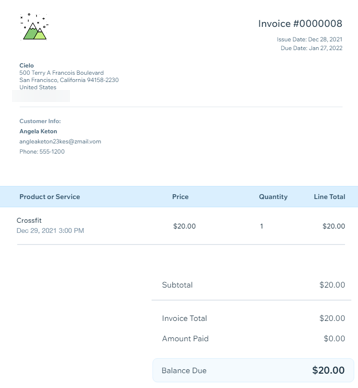
הדרישות עבור משלוח חשבוניות
האפשרות לחייב את הלקוחות שלכם באמצעות שליחת חשבונית זמינה בתנאים מסוימים. חשוב לעיין בתנאים שלמטה כדי להבטיח שהחיוב באמצעות החשבונית יתבצע בהצלחה.
- אתם או הלקוחות שלכם חייבים קודם לתאם את המפגש.
שימו לב: אתם יכולים לשלוח את החשבוניות לפני או אחרי קיום המפגש. - לשירות חייב להיות מחיר קבוע.
- לא ניתן לקשר את המפגש לשירות שמוצע רק כחלק מתוכנית מנויים.
- שולח החשבונית חייב להיות בעל תפקיד באתר עם אחת מההרשאות הבאות:
- בעלים
- Admin (Co-Owner) - אדמין (בעלים-שותפים)
- Bookings Manager – מנהל/ת הזמנות שירותים
- Bookings Admin - מנהל הרשמה
- Back Office Manager – מנהל/ת בק-אופיס
- תפקיד מותאם אישית עם הרשאת Bookings שמוגדר ל-Manage Bookings Payments (ניהול תשלומים על הזמנות שירותים)
שליחת חשבוניות ללקוחות
אתם יכולים לשלוח חשבוניות בתור בקשת תשלום על שירותים, או כדי ליצור רשומה עבורכם ועבור הלקוחות.כשאתם משתפים את החשבוניות עם לקוחות במייל או בלינק, הם יכולים לשלם עליה אונליין בכל אחד מאמצעי התשלום שאתם מציעים.
שימו לב:
כשאתם גובים תשלום על חשבונית, אתם יכולים לגבות את מלוא ערך ההזמנה, או סכום ספציפי (במקרה של חלוקה לתשלומים).
כדי לשלוח חשבונית ללקוחות שלכם:
- היכנסו ל-Booking Calendar (יומן ההזמנות) בדאשבורד של האתר שלכם.
- הקליקו על המפגש הרלוונטי ביומן שלכם.
- הקליקו על Manage (ניהול).
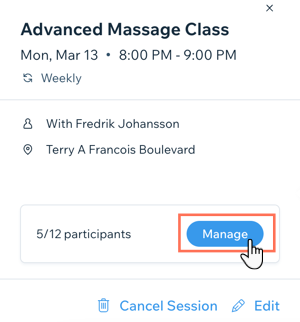
- הקליקו על Collect Payment (גביית תשלום) ליד הלקוח או הלקוחה הרלוונטיים.
- הקליקו על Charge with invoice (חיוב באמצעות חשבונית).
הערה: אם ללקוחות שלכם אין מייל רשום, תצטרכו להוסיף כתובת מייל כדי לשלוח חשבונית.
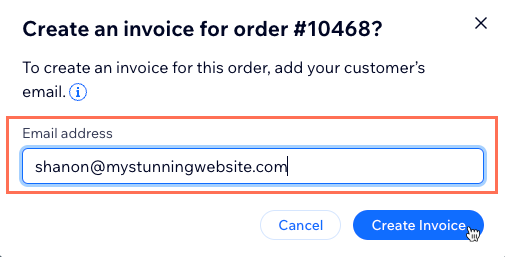
- הקליקו על Create Invoice (יצירת חשבונית).
- ודאו שפרטי החשבונית נכונים.
- בחרו מה תרצו לעשות עכשיו:
- Print: הדפיסו את החשבונית אם הלקוחות שלכם צריכים עותק פיזי.
- Share Link: צרו לינק לשיתוף במייל, במדיה החברתית או באפליקציית שליחת הודעות.
- הקליקו כדי ליצור לינק לחשבונית.
- הקליקו על Copy Link (העתקת הלינק).
- הקליקו על Done (סיום).
שימו לב: כשאתם יוצרים את הלינק לחשבונית, החשבונית מסומנת באופן אוטומטי בסטטוס Sent (נשלחה).
- Send via Email: שלחו ללקוחות את החשבונית במייל.
- הקליקו כדי לערוך את שורת הנושא.
- הקליקו כדי לערוך את ההודעה שאתם שולחים במייל.
- הקליקו על Send (שליחה).
גביית תשלום עבור חשבוניות של לקוחות
אתם יכולים לגבות מהלקוחות שלכם את התשלום עבור הסכום בחשבונית בדרכים שונות, בהתאם לאופן שבו הם משלמים: אפשר לגבות את מלוא סכום החשבונית או את חלקו באמצעות חיוב כרטיס האשראי של הלקוח, או לתעד תשלום שבוצע במזומן, העברה בנקאית, צ'קים או אמצעים אחרים, בין שהתשלום מלא או חלקי.
כדי לגבות תשלום עבור חשבוניות של לקוחות:
- היכנסו אל Booking Calendar (יומן הזמנות השירותים) בדאשבורד של האתר.
- הקליקו על המפגש הרלוונטי ביומן שלכם.
- בצעו את התשלום עבור הלקוח שלכם, בהתאם לסוג השירות:
- פגישות: הקליקו על Collect Payment (גביית תשלום).
- שיעורים או קורסים:
- הקליקו על Manage (ניהול) ליד המשתתפים.
- עברו עם העכבר מעל המשתתף או המשתתפת הרלוונטיים.
- הקליקו על Collect Payment (גביית תשלום).
- בחרו מה תרצו לעשות עכשיו:
חיוב כרטיס האשראי של הלקוחות
תיעוד תשלום (במזומן, צ'ק וכו')
שאלות נפוצות
הקליקו על השאלות למטה כדי לקרוא מידע נוסף על חשבוניות ב-Wix Bookings.
האם אפשר לערוך את החשבונית?
מה הלקוחות שלי רואים בחשבונית?
האם אפשר ליצור באופן אוטומטי חשבוניות להזמנות ששולמו?
האם אפשר לגבות שיעורי מס שונים עבור שירותים במיקומים או במדינות שונות?




